Älä jää jälkeen nykyaikaisen videonmuokkauksen tarjoamista mahdollisuuksista! Tässä oppaassa tarkastelen Lumetri Color -lisäosan vaikuttavia ominaisuuksia After Effects CC 2015.1:ssä. Opit, kuinka voit soveltaa väriharmonointeja ja luovia efektejä videoihisi, jotta ne näyttävät elävämmiltä ja houkuttelevammilta. Riippumatta siitä oletko aloittelija tai kokenut käyttäjä, tämä opas tarjoaa arvokkaita vinkkejä siitä, kuinka voit integroida Lumetri Color tehokkaasti työnkulkuusi.
Tärkeimmät havainnot
- Lumetri Color tarjoaa kattavat mahdollisuudet väriharmonointiin ja luovaan väriestetiikkaan.
- Lisäosa integroituu saumattomasti Premiere Pro:n ja After Effects:n välillä.
- Erilaiset toiminnot, kuten HDR, RGB-käyrät ja vignetoituminen, laajentavat luovia mahdollisuuksia merkittävästi.
Vaiheittainen opas
Aloita lataamalla projektisi After Effects:ssä ja avaa ylhäällä oikealla olevat efektialueet. Voit nähdä Lumetri Color -lisäosan tehokkaana työkaluna väriestetiikan toteuttamiseen.

1. Lisäosan integroiminen
Työskentele Lumetri Colorin kanssa yksinkertaisesti vetämällä lisäosa haluamallesi klipille tai tasolle. Tämä tapahtuu vetämällä ja pudottamalla aikajanallesi.

2. Korkean dynaamisen alueen aktivointi
Kun olet lisännyt lisäosan, aktivoi korkean dynaamisen alueen (HDR) vaihtoehto. Tämä mahdollistaa bittisyvyyden määrittämisen ja valinnan 8, 16 tai 32 bittisen välillä. Tämä asetus mahdollistaa tarkemman värin ja kontrastin säädön.
3. Väriharmonoinnin tekeminen
Olet nyt valmis tekemään yksinkertaisia väriharmonointeja. Voit säätää arvot valkoiselle, mustalle ja kuvan kirkkaudelle. Huomaa, että HDR:n aktivointi on tehokasta vain, jos myös säädät vastaavat arvot.
4. Väriprofiloinnin esiasetusten käyttö
Lisäosassa voit käyttää erilaisia väriprofiileja. Valitse profiili kamerasi perusteella – esimerkiksi GoPro tai Canon. Nämä profiilit tarjoavat sinulle välittömän säätämisen erityisesti tallennettujen väriesitysten mukaan.
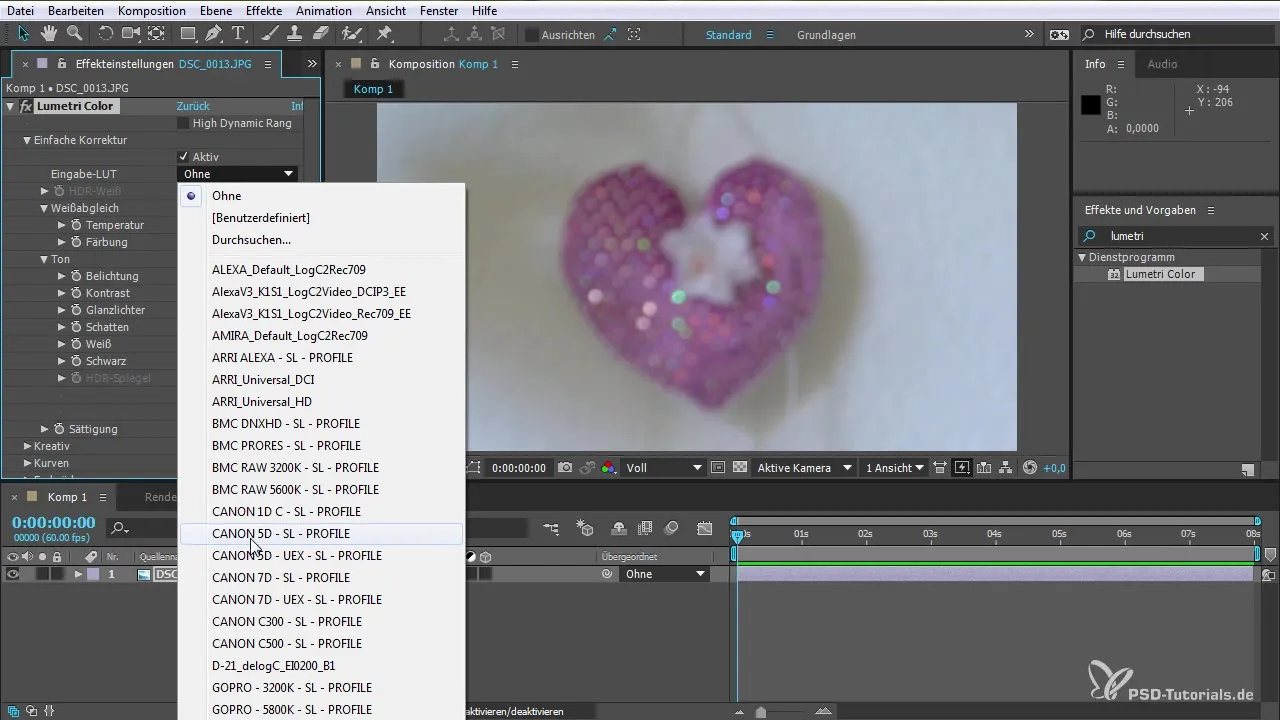
5. Värilämpötilan säätö
Voit nopeasti säätää kuvan värilämpötilaa vaikuttaaksesi tunnelmaan. Lämpötilasäätimellä voit siirtyä lämpimämpiin tai kylmempiin sävyihin ja siten tyylitellä kuvaa tarkasti.
6. Saturaatio säädöt
Muutat värien kylläisyyttä korostaaksesi tiettyjä sävyjä. Voit myös säätää tiettyjä kanavia saavuttaaksesi harmonisen värikuvan.

7. Efektien luominen RGB-käyrillä
Käyttämällä RGB-käyriä voit säätää kuvan tiettyjä alueita. Korosta värejä, joita haluat korostaa, ja optimoi siten klippisi koko väripaletti.
8. Vignettiefektien lisääminen
Käytä vignettitoimintoa ohjataksesi huomiota tiettyihin elementteihin kuvassasi. Tämä ei ainoastaan paranna sommittelua, vaan myös antaa kuvalle taiteellista syvyyttä.
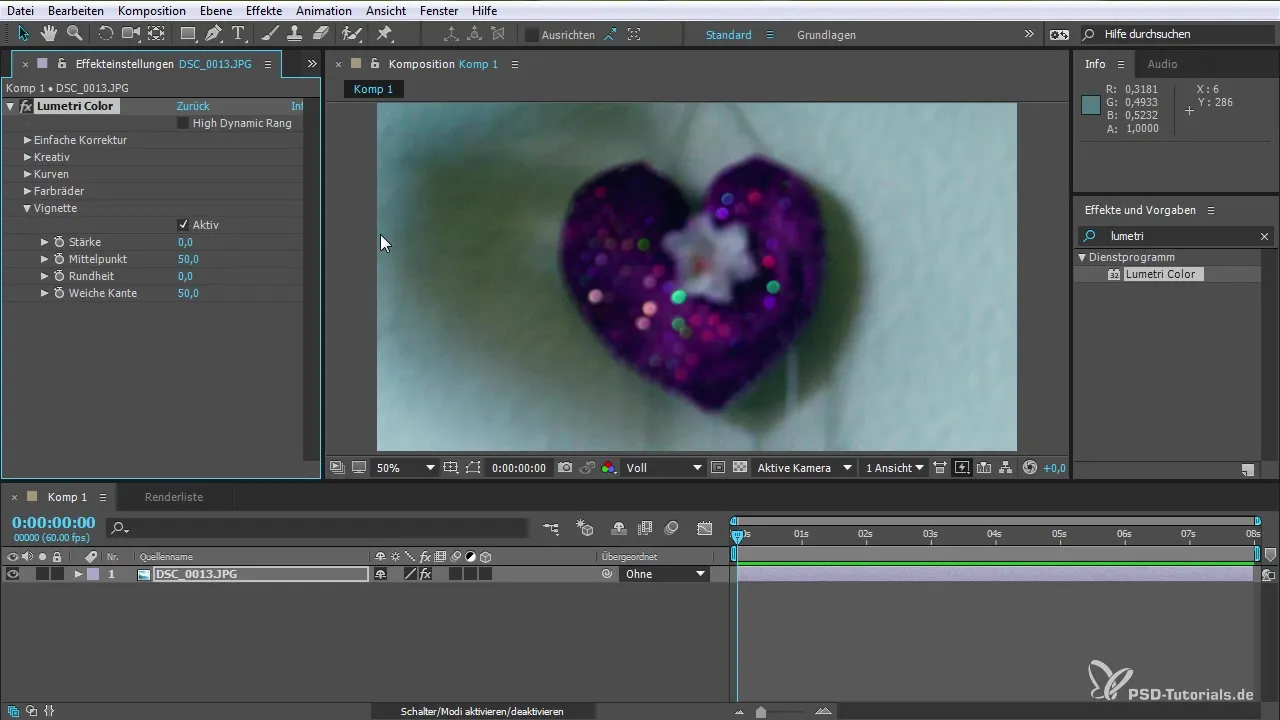
9. Tehokas esikatselu säädöistäsi
Kun olet tyytyväinen säätöihisi, voit koska tahansa tarkistaa muokattujen klippiesi esikatselun. Sisäänrakennettujen vertailuominaisuuksien avulla näet, miten videosi on kehittynyt alkuperäiseen verrattuna.
Yhteenveto – Väriharmonointi Lumetri Colorilla After Effects CC 2015.1:ssä
Lumetri Color -lisäosan käyttö After Effects CC 2015.1:ssä avaa sinulle jännittäviä uusia ulottuvuuksia väriharmonoinnissa. Voit muokata videoitasi ei vain helposti väreiltään, vaan myös luovasti, saavuttaaksesi ammattimaisen lopputuloksen. Nämä vaiheet auttavat sinua kehittämään tehokkaan väriteeman ja parantamaan projektiesi visuaalista vaikutelmaa merkittävästi.
Usein kysytyt kysymykset
Kuinka tuon klippejäni After Effects:iin?Voit tuoda klippejä yksinkertaisesti vetämällä ja pudottamalla ne After Effects aikajanalle.
Mitä korkean dynaamisen alueen toiminto tekee?HDR-toiminto mahdollistaa työskentelyn korkeammilla bittisyvyksillä, mikä parantaa kontrastia ja tekee väreistä voimakkaampia.
Voinko käyttää esiasetuksia tietyille kameroille?Kyllä, Lumetri Color tarjoaa esiasetuksia eri kamera-profiileille kuten GoPro tai Canon.
Kuinka voin tallentaa väriharmonointini?Luo esiasetuksia, jotta voit tallentaa väriharmonointisi ja käyttää niitä myöhemmin uudelleen.
Voinko työskennellä myös luovasti Lumetri Colorilla?Kyllä, lisäosa tarjoaa monia luovia mahdollisuuksia, mukaan lukien nopeita valmiiksi määritettyjä tyylejä.


